简述联想笔记本电脑怎么自己重装系统
- 分类:教程 回答于: 2023年03月16日 09:09:00
每当联想笔记本电脑出现一些无法修复解决的故障问题,又或者我们的联想笔记本电脑使用时间久了之后,电脑的运行速度都相对变慢了等等各种情况,我们即可考虑用重新安装系统进行修复解决,那么联想笔记本电脑怎么自己重装系统呢?下面小编就教一下大家联想笔记本电脑自己重装系统步骤教程。
工具/原料:
系统版本:windows7系统
品牌型号:联想ThinkPad T430i
软件版本:小白三步装机版V2290+装机吧一键重装系统V2290
方法/步骤:
方法一:通过小白三步装机版软件给联想笔记本重装win7系统
1.下载安装小白三步装机版软件到电脑上,双击打开,选择win7系统,点击立即重装。

2.装机软件自动开始下载系统镜像,请大家耐心等待。
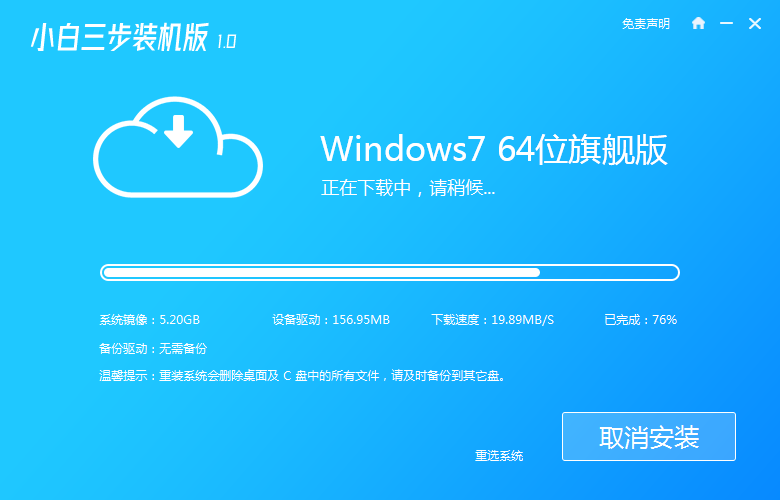
3.环境部署完成后,点击立即重启。
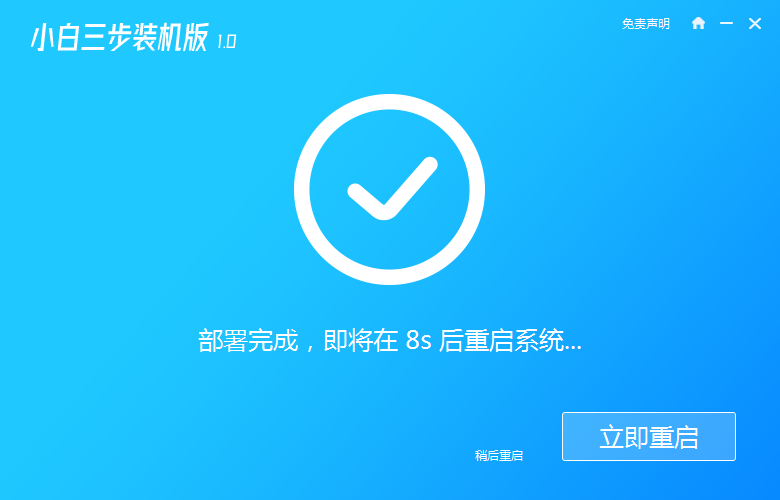
4.进入启动管理器界面,选择第二选项按回车键进入Windows PE系统。
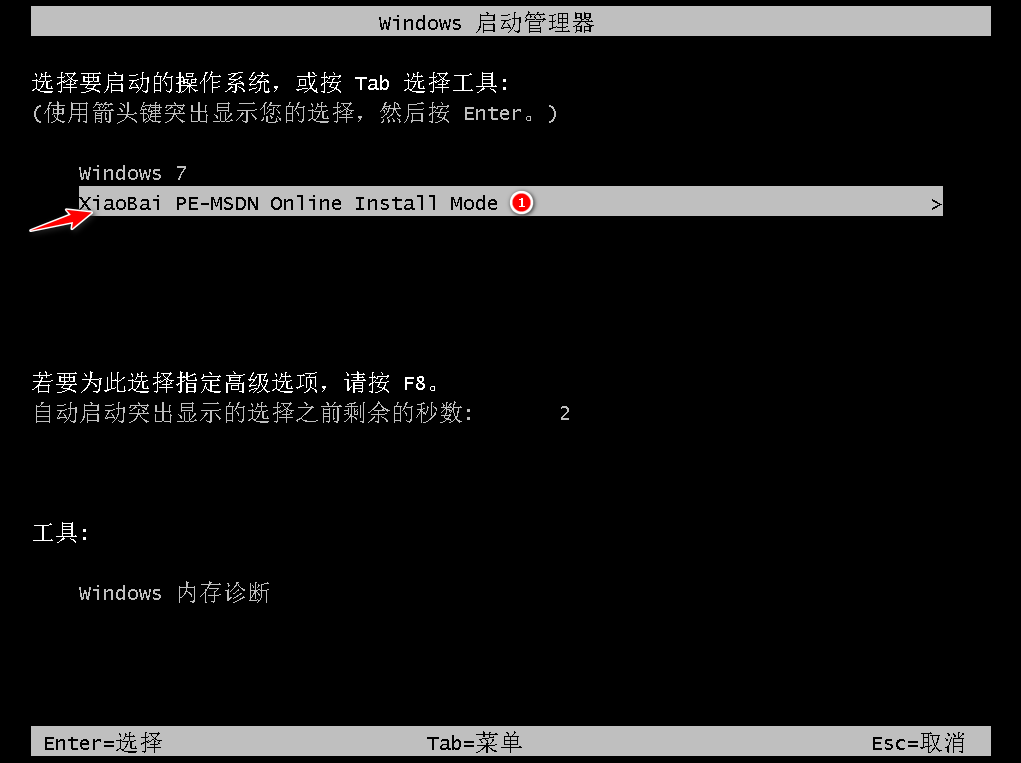
5.当进入到 PE 系统中,双击打开装机工具进行win7系统的安装。

6.系统安装完成之后,点击立即重启电脑。

7.直至进入新系统桌面,即说明联想笔记本电脑自己重装系统完成。
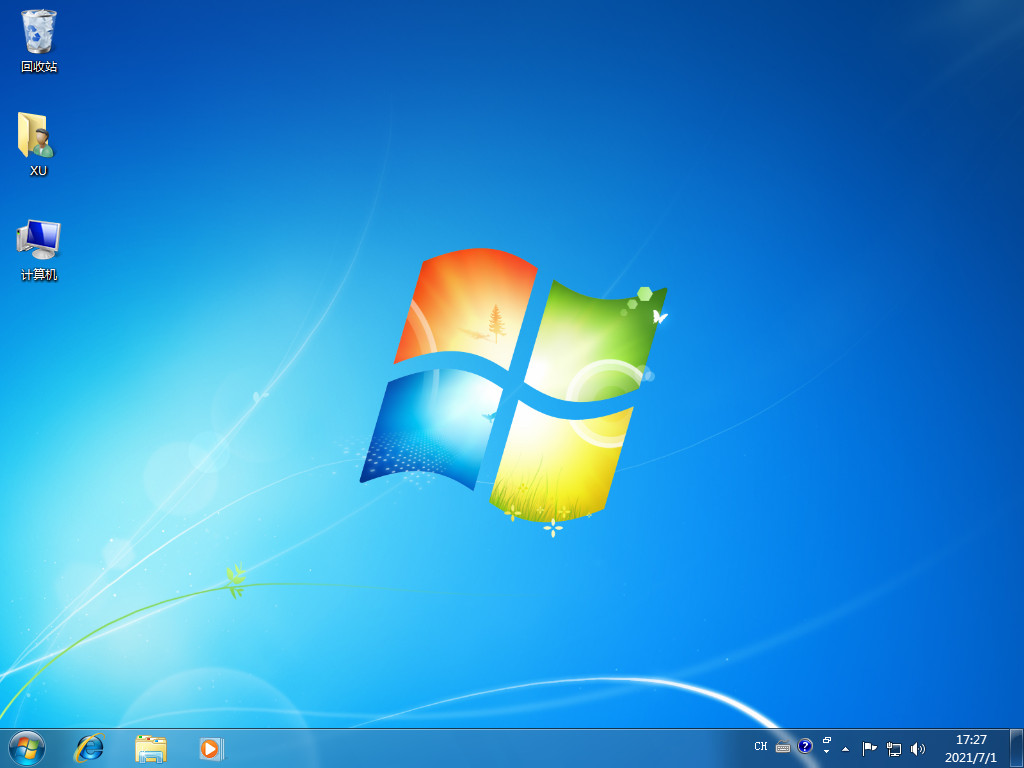
方法二:通过装机吧一键重装系统软件给联想笔记本重装win7系统
1、下载安装装机吧一键重装系统软件到电脑上,双击打开,选择win7系统,点击下一步。

2、环境部署完毕后,点击立即重启。

3、进入启动管理器,选择ZhuangJiBa PE-MSDN按回车键进入pe系统。

4、装机工具此时将会自动开始安win7系统,安装完成后再次重启电脑。

5、直至进入Windows7系统界面,即说明联想笔记本电脑自己重装系统完成。

总结:
方法一:通过小白三步装机版软件给联想笔记本重装win7系统
1、打开小白三步装机版软件工具,选择win7系统安装;
2、重启电脑选择进入pe系统自动安装;
3、再次重启电脑直至进入win7系统桌面即可正常使用。
方法二:通过装机吧一键重装系统软件给联想笔记本重装win7系统
1、打开装机吧一键重装系统软件,选择win7进行安装;
2、重启电脑进入pe系统自动安装,直至进入win7系统。
 有用
26
有用
26


 小白系统
小白系统


 1000
1000 1000
1000 1000
1000 1000
1000 1000
1000 1000
1000 1000
1000 1000
1000 1000
1000 1000
1000猜您喜欢
- 台式电脑怎么连wifi无线网络..2022/09/05
- 电脑怎么恢复系统还原2022/09/27
- 电脑自己怎么重装系统windows10的教程..2021/12/30
- ipad游戏没有声音怎么办2020/07/05
- 电脑怎么安装打印机驱动程序..2022/06/16
- 怎么安装电脑系统2022/12/28
相关推荐
- win7雨林木风光盘装机步骤2017/02/05
- 手动重装系统教程2022/08/20
- mac双系统有什么缺点-小白系统教程..2021/12/28
- 简述电脑分辨率怎么调2023/02/20
- 电脑黑屏无法重装系统怎么办..2021/11/11
- 全自动一键重装系统如何操作..2023/02/21

















